
Читайте также:
|
Существует еще один тип маски - так называемая обтравочная (или ограничивающая) маска, сквозь которую могут быть видны верхние слои. При этом прозрачные области нижнего слоя преобразуются в маску, закрывающую все лишние части изображения, расположенного на верхнем слое. Если нижний слой не имеет прозрачных областей, эффекта не получится. Преимущество обтравочной маски заключается в том, что сквозь нее может просматриваться не один слой, а все вышележащие слои.
Для создания обтравочной маски необходимо как минимум два слоя. Нижний слой будет задавать форму и должен содержать прозрачные области. При желании в качестве нижнего слоя можно использовать векторный объект. Для верхнего слоя необходимо выбрать пункт Create Clipping Mask (Создать обтравочную маску) (Alt+Ctrl+G) меню Layer (Слой) или меню палитры Layers (Слои). Также можно нажать клавишу Alt и, не отпуская ее, навести указатель мыши на линию, разделяющую два слоя (указатель примет вид двух пересекающихся окружностей со стрелкой), после чего выполнить щелчок мышью. В результате верхний слой будет виден по контуру нижнего слоя (рис. 33).
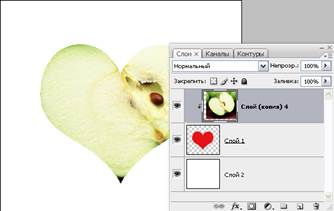
Рис. 33. Создание ограничивающей маски
После создания обтравочной маски непрозрачные пиксели нижнего слоя определяют форму, сквозь которую обрезаются области верхнего слоя. С другой стороны, при этом несколько слоев (расположенных подряд) могут быть обрезаны по одной маске.
Для обтравочной маски, как и для обычных слоев, можно задавать режимы наложения, что дает возможность создания более интересных эффектов.
Для снятия обтравочной маски необходимо воспользоваться пунктом Release Clipping Mask (Отменить обтравочную маску), появляющимся на месте пункта Create Clipping Mask (Создать обтравочную маску) в меню Layer (Слой) или меню палитры Layers (Слои) либо комбинацией клавиш Alt+Ctrl+G.
Дата добавления: 2015-09-03; просмотров: 79 | Нарушение авторских прав
| <== предыдущая страница | | | следующая страница ==> |
| Создание плавных переходов | | | IV. Стили и эффекты слоев |